Hvis du nylig har oppgradert eller nyinstallert Windows 11, vil du legge merke til at det fra tid til annen dukker opp et varsel nederst til høyre på skjermen som ber deg om å gi tilbakemelding på operativsystemet. Disse varslinger kan være ganske irriterende og fremfor alt påtrengende (hvis du spiller fullskjerm kan de til og med sparke deg ut av spillet), så i denne artikkelen skal vi fortelle deg hva du skal gjøre for å deaktivere Dem.

Varslingssenteret i Windows 11 kan være et nyttig og kraftig verktøy for å vite hva som skjer i PC-ens operativsystem, men Microsoft har konfigurert den i denne siste versjonen på en ganske påtrengende måte som, som vi allerede har nevnt, til og med kan bli veldig irriterende. Dermed kan deaktivering av disse kommentarvarslene i Windows 11 hjelpe deg med å få større trygghet når du bruker PC-en, uten paneler som plager deg og forstyrrer deg med noe som dessuten mest sannsynlig ikke engang interesserer deg.
Dette er hvordan kommentarer er deaktivert i Windows 11
Heldigvis er det ganske enkelt å slå av disse varslene i Windows 11. For å gjøre dette, klikk på Start-knappen og velg Innstillinger (tannhjulikonet), eller alternativt høyreklikk Start og velg Innstillinger. Nå, i menyen til venstre, klikk på "Privatliv og sikkerhet", og deretter, under "Windows-tillatelser"-delen, se etter "Tilbakemelding og diagnostikk".
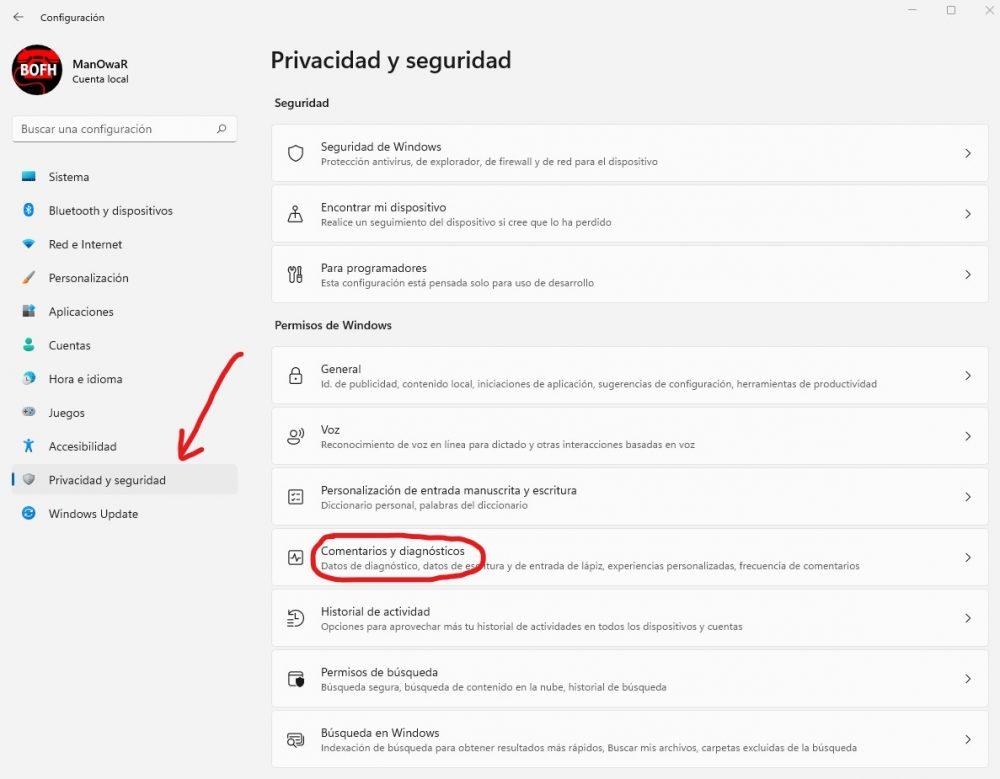
Det neste du bør gjøre i vinduet som vises ved siden av, er å finne kommentarseksjonen i det nedre området, og rett under vil du se "Kommentarfrekvens", som er automatisk valgt som standard. Der, vis menyen og velg "Aldri". Med dette vil du ha fullstendig deaktivert varslene som ber deg om å kommentere Windows 11.
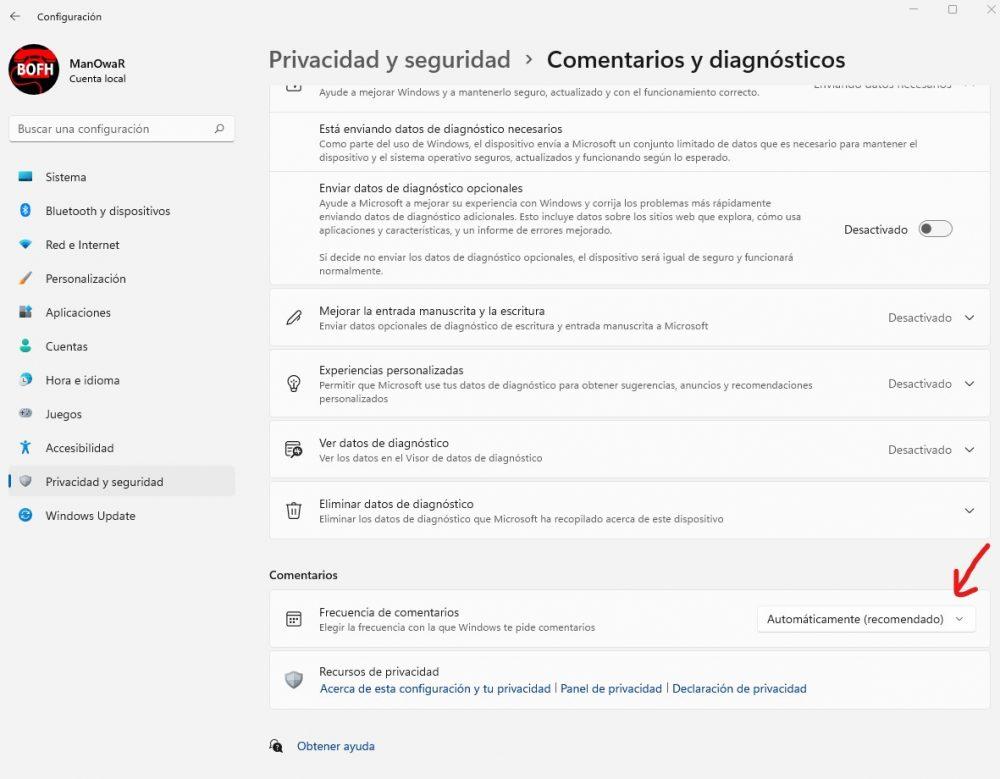
I dette samme vinduet kan du velge andre personvernalternativer i Windows 11; Vi anbefaler personlig å slå av alt, som du kan se på skjermbildet ovenfor.
Hva om de dukker opp igjen?
Det er mulig at etter å ha installert en av de mange automatiske oppdateringene av Windows 11, plutselig dukker disse irriterende varslene opp igjen slik at du kan komme med kommentarer om operativsystemet, spesielt etter store oppdateringer som de som kommer halvårlig. I så fall kan du gjenta prosessen som vi har forklart i forrige avsnitt, men du kan også bruke et lite triks, litt mer arbeidskrevende, men like enkelt, for å deaktiver dem permanent .
For å gjøre dette skal vi bruke det kraftige Windows register~~POS=TRUNC verktøyet, men som alltid når vi skal bruke det, føler vi oss forpliktet til å advare deg om at det er ganske farlig hvis du berører der du ikke skal, så vi anbefaler at du tar en sikkerhetskopi av registret først (for å gjøre dette, når du åpne Registerredigering, klikk Fil -> Eksporter for å lagre den til en fil).
For å åpne Registerredigering, høyreklikk ganske enkelt på Start-knappen og velg "Kjør". Skriv inn i vinduet som vises regedit og klikk på OK.
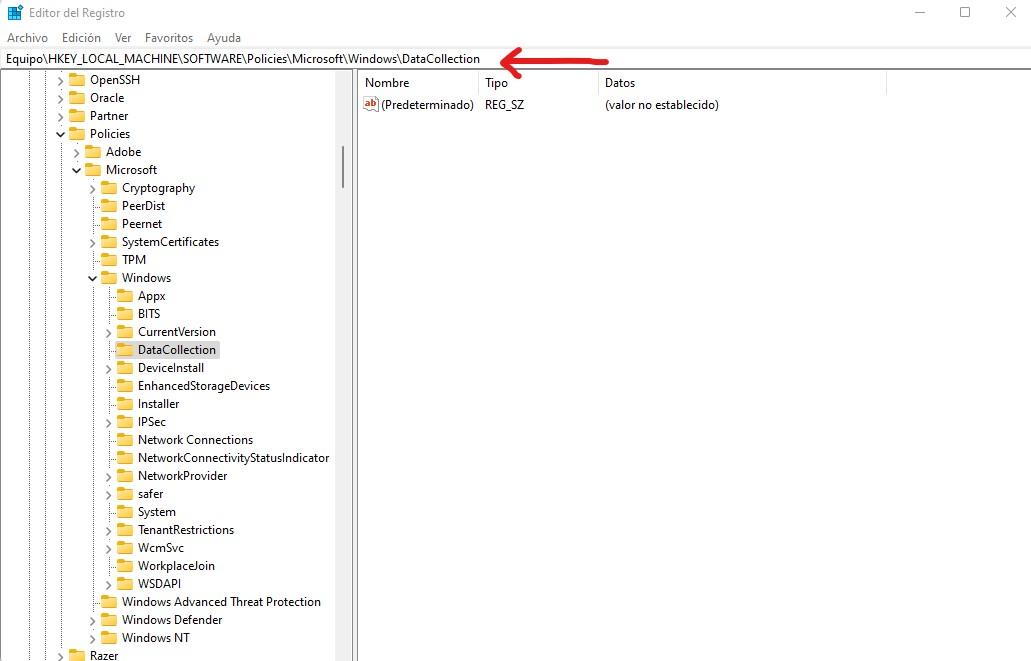
I vinduet som åpnes kan du enten navigere gjennom menyen til venstre, eller skrive eller lime inn følgende i linjen som er angitt i skjermbildet ovenfor:
ComputerHKEY_LOCAL_MACHINESOFTWAREPoliciesMicrosoftWindowsDataCollection
Når du er der, på høyre side, klikk på en tom plass med høyre museknapp og velg Ny -> DWORD-verdi (32-bit) for å opprette en ny post, som som standard vil bli kalt "New Value #1", men inndata lar deg gi den nytt navn. Du bør navngi det IkkeShowFeedback-varsler og dobbeltklikk på den for å redigere den. I feltet "Verdiinformasjon" endrer du standard 0 til 1 og klikker OK.
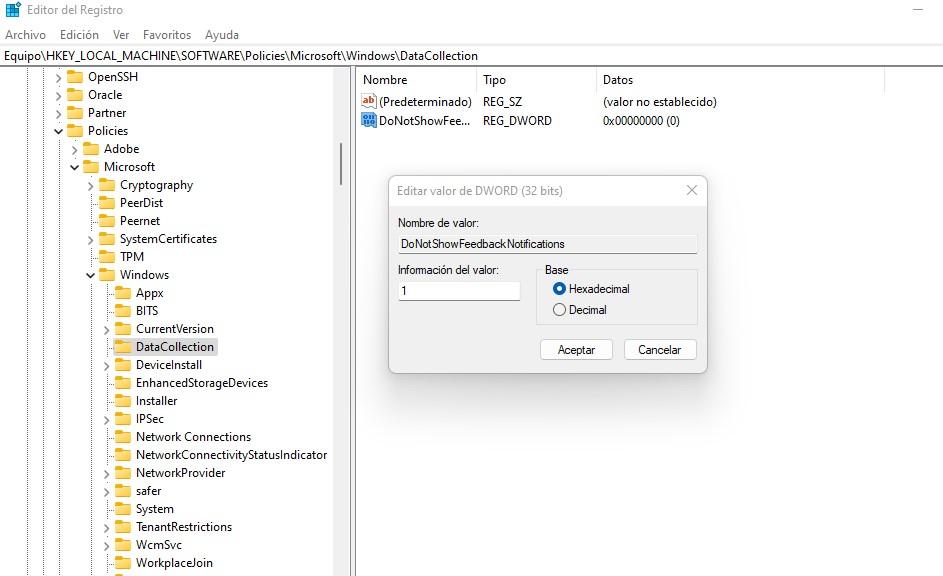
Klar, når dette er gjort kan du lukke Windows Registerredigering og starte PC-en på nytt for at endringene skal tre i kraft. Etter det skal Windows aldri fjerne varselet for at du skal gi kommentarer.